OPPO 휴대폰 사진에서 텍스트 추출에 대한 튜토리얼
작성자:Cong
시간:2024-06-24 22:06
많은 사용자들이 일상적인 공부나 업무에서 필연적으로 사진에 대한 다양한 텍스트 정보를 사용해야 합니다. 한두 개는 괜찮지만, 너무 많으면 손으로 입력하는 것조차 시간이 많이 걸립니다. OPPO 휴대폰의 추출 기능 더 이상 이에 대해 걱정할 필요가 없습니다. 그렇다면 OPPO 휴대폰의 사진에서 텍스트를 추출하는 기능을 어떻게 사용합니까?아래에서 함께 알아볼까요?

OPPO 휴대폰의 이미지에서 텍스트를 추출하는 방법에 대한 튜토리얼
1. 화면 인식을 켜세요
Breeno 설정 인터페이스에서 Breeno 화면 인식을 켭니다.
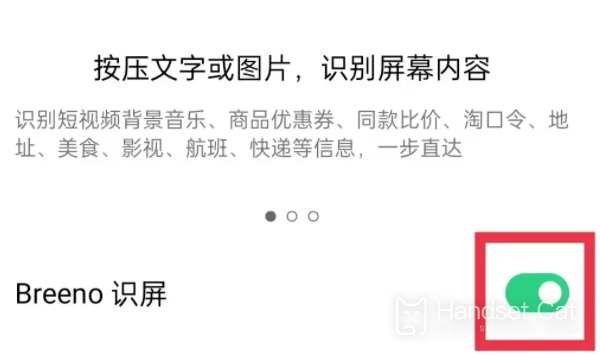
2. 추출하려는 사진을 길게 누르세요
앨범 인터페이스에서 추출하려는 사진을 길게 누르세요.
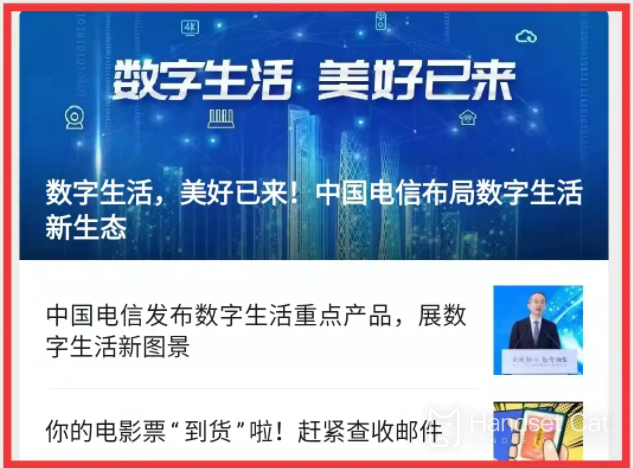
3. 텍스트를 인식하려면 클릭하세요.
그림 팝업 인터페이스에서 텍스트 인식을 클릭하세요.
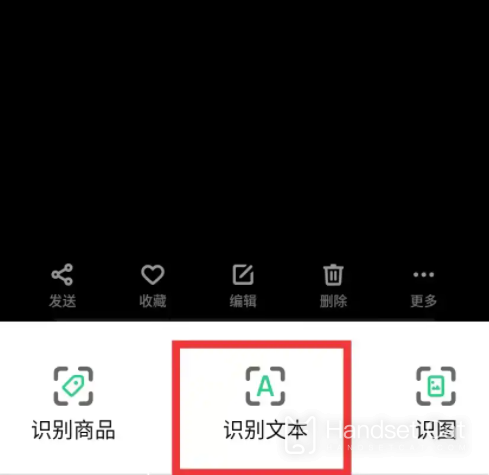
4. 모두 선택을 클릭하세요
텍스트 인식 인터페이스에서 모두 선택을 클릭하세요.
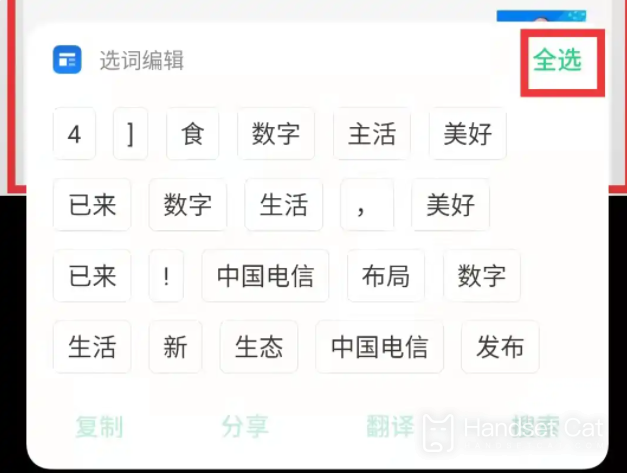
5. 복사를 클릭하세요
텍스트 인식 인터페이스에서 복사를 클릭하여 추출합니다.
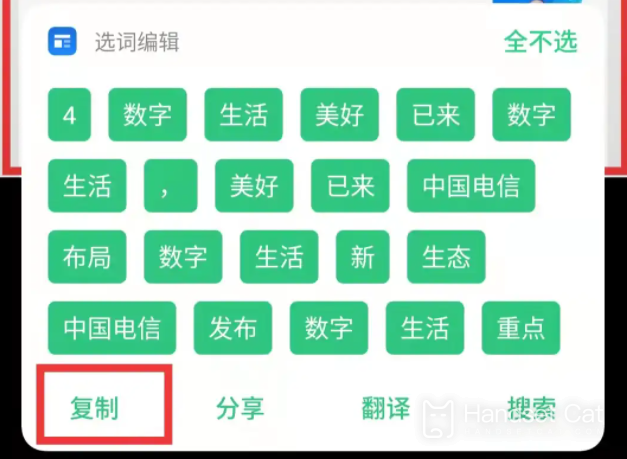
위의 내용은 OPPO 휴대폰 사진에 대한 텍스트 추출 튜토리얼의 구체적인 내용입니다. 사진이 충분히 선명하면 이 기능은 사용자가 나중에 사용할 수 있도록 대부분의 텍스트를 추출할 수 있습니다. , 그리고 손싸움의 현 상태를 완전히 제거합니다.












